По всей видимости, большинство пользователей компьютерных систем если не сталкивались, то, по крайней мере, слышали о такой замечательной утилите, как HDDScan. Это приложение для сканирования и частичного восстановления поврежденных областей винчестера.
Что представляет собой программа для восстановления данных HDDScan?
Для начала определимся, что же это за утилита. Дело в том, что сама программа предназначена для проведения ряда тестов жесткого диска компьютера, не более. В привычном понимании о восстановлении файлов говорить не приходится.
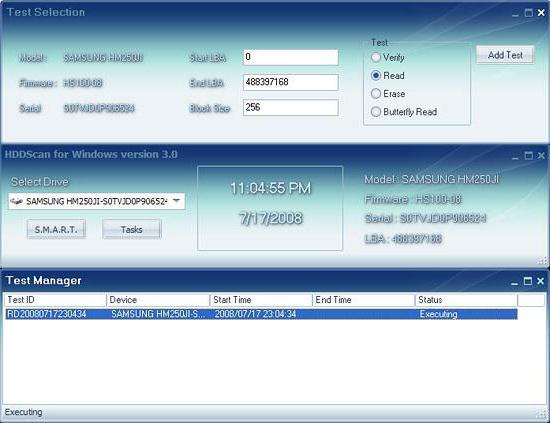
Иными словами, по сравнению с той же программой Recuva, которая после сканирования выдает список файлов, которые можно вернуть в исходное состояние, данное приложение ничего подобного не делает.
Если рассмотреть вопрос о том, как пользоваться HDDScan, несколько шире, первое, что бросается в глаза, - это отсутствие установочного модуля. При своем «весе» порядка 5 Мб в распакованном виде приложение, как ни странно, имеет достаточно внушительный список возможностей тестирования винчестера компьютера или ноутбука, включая съемные HDD-накопители, подключаемые через универсальные порты USB 2.0/3.0. В данном случае программа восстановления данных HDDScan работает как оптимизатор или восстановитель кластерных секторов жесткого диска, не более того.
Интерфейс
При вызове приложения пользователь сразу же видит два основных окна. В верхнем указывается выбранный программой жесткий диск, а в нижнем (Test Manager) – результаты будущего сканирования и определения, так сказать, жизнестойкости диска. Заметьте, в любом варианте программа HDDScan (Windows 7, 8, 10, XP или Vista) никогда не применятся как средство восстановления определенных файлов.
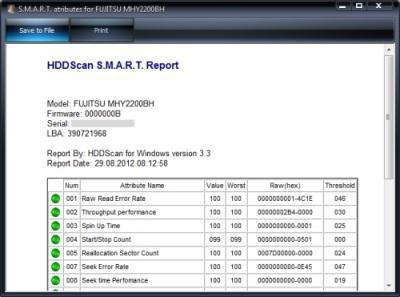
Она связана исключительно с тестированием диска. Если их в системе несколько, в левом верхнем поле при нажатии соответствующей кнопки можно будет выбрать именно тот диск, который следует проверить. После быстрой проверки юзер получает полный отчет о состоянии выбранного диска.
Основные элементы управления
Итак, как пользоваться HDDScan при первом запуске? В основном окне приложения, справа от строки с указанием винчестера, имеется специальная кнопка выбора задачи.
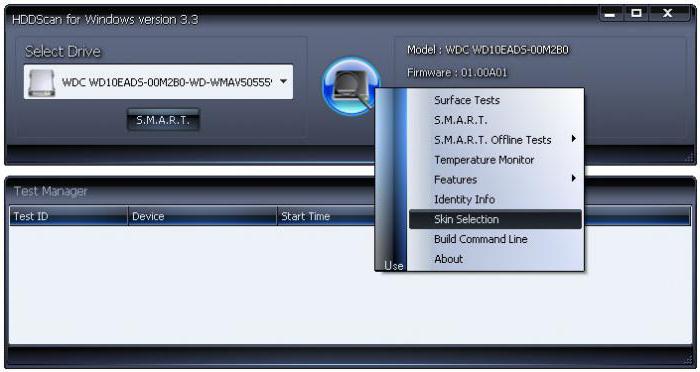
При нажатии на нее открывается меню с основным набором тестов, а также описательной частью программы (раздел About). К сожалению, в приложении HDDScan инструкция по использованию утилиты не предусмотрена, то есть никаких Help-файлов здесь нет. В разделе About имеются только ссылки на русско- или англоязычные инструкции в Интернете.
Как пользоваться HDDScan: тестирование жесткого диска
Теперь рассмотрим вопрос использования программы более детально. У нас имеется несколько позиций, соответствующих тестированию жесткого диска.
В данном случае нас интересует сканирование S.M.A.R.T. Если обратить внимание на меню, тут имеется две похожих команды (вторая – Offline Tests). Однако первая из них производит сканирование при помощи встроенных алгоритмов, а вторая вызывает дополнительное меню с тремя командами. Впрочем, оно практически ничего интересного собой не представляет.
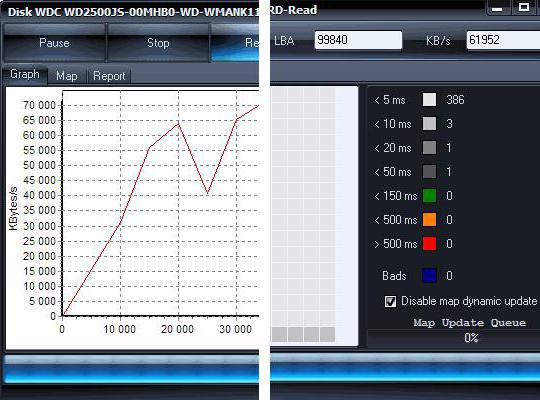
Теперь что касается самого тестирования. При использовании основной команды S.M.A.R.T. производится быстрое сканирование с определением всех текущих параметров, соответствующих выбранному жесткому диску. Процесс занимает не более пары секунд. После этого на экран выводится отчет, в котором зеленым цветом обозначены нормальные характеристики, не требующие вмешательства, желтым и красным – проблемные секторы. При всем этом отчет включает в себя даже установленный в данный момент температурный режим, не говоря уже об информации относительно самого винчестера (SATA, IDE, USB и т. д.).
Конечно же, при рассмотрении вопроса, как пользоваться HDDScan, нельзя обойти вниманием и использование строки задания тестирования температуры носителя. В первоначальном отчете результат, естественно, есть. Однако он соответствует только той временной точке, когда был запущен сам тест. Используя задачу слежения за температурой, можно увидеть все показатели в режиме реального времени (график).
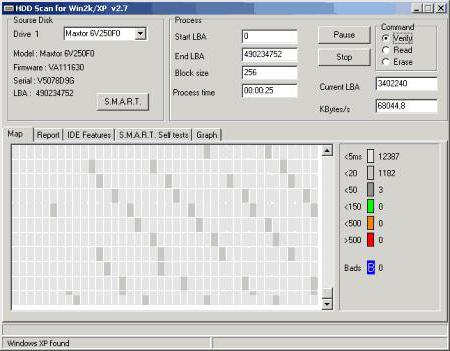
Теперь обратим внимание на тест поверхности носителя (Surface Test). В отличие от встроенного средства диагностики, которое предусмотрено в операционных системах семейства Windows, этот тест работает несколько иначе, хотя, если быть откровенными, до приложений вроде HDD Regenerator не дотягивает, поскольку не может производить восстановление сбойных областей жесткого диска путем перемагничивания. Тем не менее процедура определения сбойных секторов и их последующего восстановления является достаточно действенной.
Восстановление сбойных секторов
В большинстве случаев юзерам, не знакомым со спецификой программы, тестирование следует осуществлять в режиме Verify или Read, когда производится только определение неполадок. Если использовать опцию Erase, сбойные секторы диска будут обновляться, и ни о какой сохранности информации речь идти не может, поскольку в данном случае производится пересчет и перезапись контрольных сумм файлов.
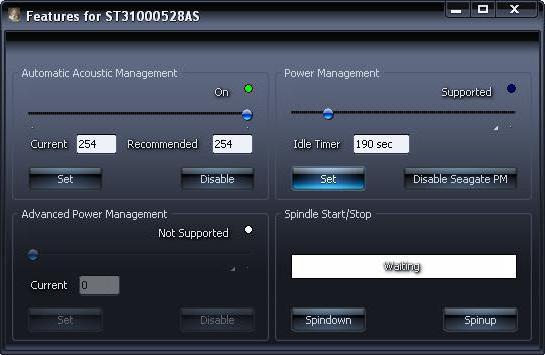
Что касается дальнейших действий, то в программе можно использовать разве что сохранение отчета, в крайнем случае - исправления Spinup или Spindown, позволяющие увеличить или уменьшить скорость вращения шпинделя. Но такие настройки существенно на производительность диска не влияют.
Не исключено, что могут появляться и ошибки HDDScan. Чаще всего это наблюдается исключительно в тех случаях, когда неправильно или неплотно присоединен шлейф жесткого диска к материнской плате. Тогда просто пропадает электрический контакт. Поэтому самым простым выходом из сложившейся ситуации является проверка соединений.
Заключение
Как можно понять из всего вышесказанного, программа HDDScan не является системой восстановления файлов в привычном понимании. Скорее, это приложение-анализатор винчестера, работающее по алгоритму определения характеристик, которые используют утилиты вроде CPU-Z или GPU-Z. Но, в отличие от содержания исключительно информационной части, данная программа для восстановления данных, присутствующих в сбойных областях винчестера, может оптимизировать поврежденные сектора жесткого диска, но не сами файлы, как думают многие.
Тем не менее восстановление сбойных областей тоже имеет свои преимущества. После использования данной программы можно запросто запустить любую утилиту восстановления файлов, которая сможет считать информацию с восстановленных секторов. На них-то и хранится потерянная информация, которая подлежит восстановлению. Впрочем, использование таких утилит - это уже совсем другой вопрос.


























